* Dieser Beitrag ist Teil von iPhone-Leben's Tipp des Tages-Newsletter. Anmeldung. *
Das Schließen Ihrer Aktivitätsringe auf Ihrer Apple Watch erzeugt ein Erfolgserlebnis. Jetzt können Sie jedes Ihrer Aktivitätsziele an Ihre Bedürfnisse anpassen! Möglicherweise trainieren Sie für einen Marathon oder einen Wettkampf oder Sie erholen sich von einer Verletzung und benötigen niedrigere Bewegungsziele, bis Sie sich erholt haben. Das Erreichen Ihres Ziels bedeutet Fortschritte, unabhängig davon, wie es im Vergleich zu den Zielen anderer steht. Aus diesem Grund ist es so wichtig, Ihre Bewegungs-, Trainings- und Stehziele an Ihre Aktivitätsbedürfnisse anzupassen. Unabhängig davon ist es gut, sich Ziele zu setzen, die über das hinausgehen, was Sie Ihrer Meinung nach erreichen können. So haben Sie die Möglichkeit, sich selbst zu überraschen! So ändern Sie Ihre Bewegungs-, Steh- und Trainingsziele auf Ihrer Apple Watch.
Verwandt: Beste Apple Watch Docks, Bänder, Ladegeräte und mehr!
So ändern Sie Ihre Aktivitätsziele auf der Apple Watch
Ich liebe die visuelle Zielsetzung und Zielerreichung auf der Apple Watch. Aktivitätsringe zu schließen ist eines der befriedigendsten Gefühle! Weitere Tipps, die dir dabei helfen, all deine Apple-Gadgets in deine täglichen Ziele und Routinen zu integrieren, findest du in unserem kostenlosen Tipp des Tages Newsletter. So passen Sie Ihre Bewegungsziele der Aktivitäts-App auf Ihrer Apple Watch an.
- Öffne auf deiner Apple Watch das Aktivitäts-App indem Sie darauf tippen.
- Wischen Sie auf dem Bildschirm mit der Aktivitätszusammenfassung nach oben, um Optionen anzuzeigen.

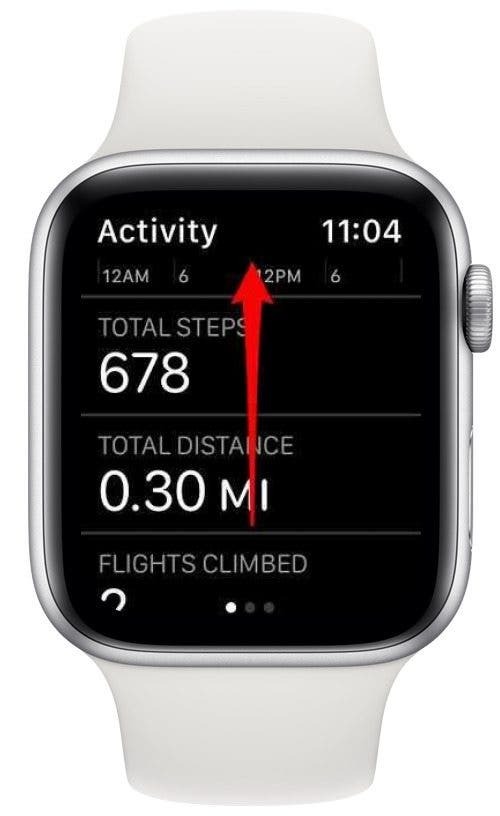
- Zapfhahn Ziele ändern.
- Tippen Sie auf die Plus- und Minus-Symbole um Ihr Move-Ziel anzupassen.
- Zapfhahn Nächste.
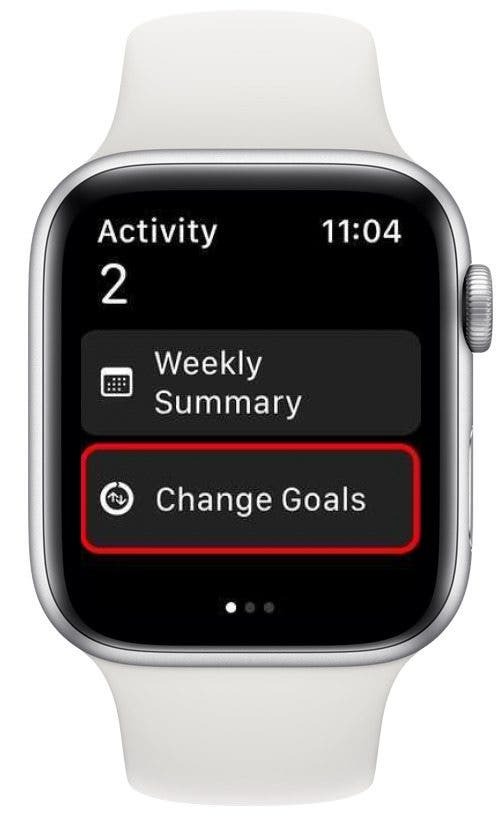
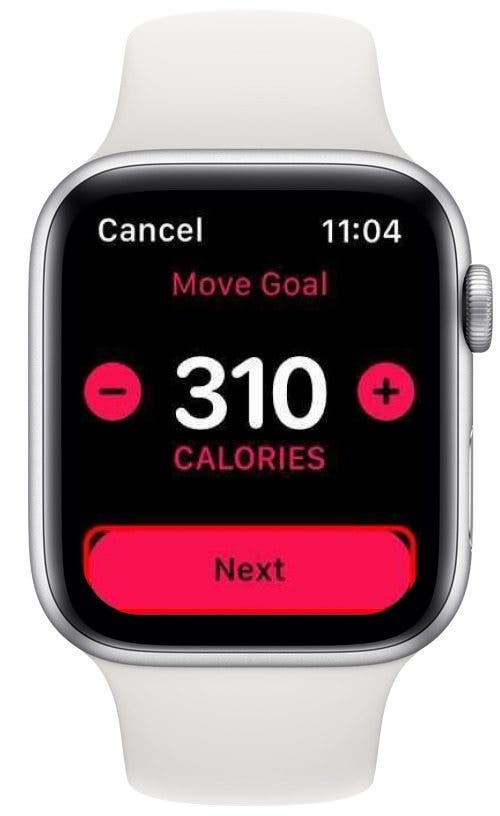
- Tippen Sie auf die Plus- und Minus-Symbole, um Ihr Trainingsziel anzupassen.
- Zapfhahn Nächste.
- Tippen Sie auf die Plus- und Minus-Symbole, um Ihr Standziel anzupassen.
- Zapfhahn OK.

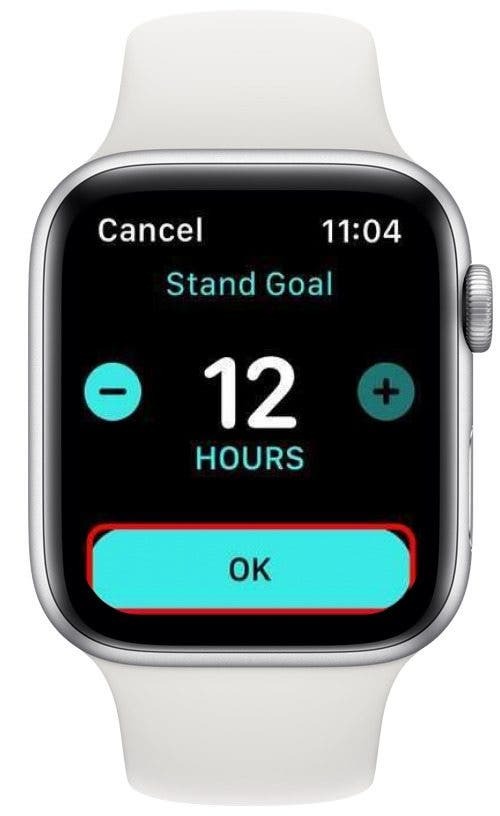
Das Ändern Ihrer Aktivitätsziele auf Ihrer Apple Watch ist so einfach, dass Sie es so oft wie nötig tun können. Viel Spaß beim Schließen der Ringe!